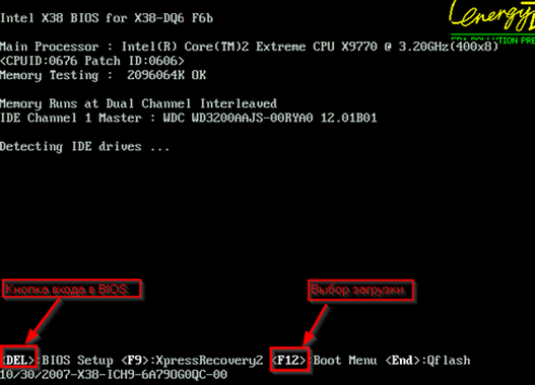PCI denetleyicisi, ne oldu?

En az bir kez açılan her PC kullanıcısıBilgisayarınızdaki Aygıt Yöneticisi. Önemli bir mesele değil, normal bir masaüstü bilgisayar veya dizüstü bilgisayar olsun, PCI denetleyici olarak adlandırılan herhangi bir yeri bulabilirsiniz. Nedir ve bilgisayarda neden gerekli? Nereye bakmalı ve onunla ne yapmalı?
PCI denetleyicisi nedir?
PCI, bağlantı için evrensel bir veri yolufarklı cihazlar. Genellikle bilgisayarın anakartındadırlar ve yardımlarıyla çeşitli ek panolar bağlanabilirler. Bir masaüstü bilgisayarın sahipleri PC'lerinde PCI konektörleri bulmakta daha kolay bulacaktır. Kasanın yan kapağını çıkardıktan sonra, PC'nizin anakartını göreceksiniz ve üzerinde birçok büyük beyaz konektör var. Bu bağlaçlara PCI veri yolu denir. Yardımları ile bir ekran kartı, ses kartı, ek konektörlere (USB veya COM) sahip bir anakart, anakarta bir ağ kartı vb. Bağlayabilirsiniz.
PCI denetleyicisi kendisinin bir parçasıdır.Anakart ve lastiklerin kendileri ve onlara muamele edilen cihazların normal çalışmasından sorumludur. PCI-konektörleri farklı sürümlere sahip olabilir ve farklı kart türleri için tasarlanmıştır. PC anakartına yakından bakarsanız, ekran kartını bağlama konektörünün diğerlerinden farklı olduğunu görebilirsiniz. Bu, video kartları için anakartla daha hızlı veri alışverişi hızı sağladığı için daha fazla güç tüketiyor. Anakartlarda, ağ veya daha az güç tüketen ve geniş bir veri kanalı gerektirmeyen çeşitli diğer kartlar için tasarlanmış küçük bir PCI konektörü bulabilirsiniz.
PCI aygıtını takma
PC'niz için ek bir cihaz seçmek,Anakartınıza PCI bağlayıcılarının hangi sürümünün kurulduğunu öğrenin. Bu bağlantı uçlarının farklı sürümleri kendi şekil ile ayırt edilir, bu nedenle bağlayıcı bir sürümü için cihaz anakart üzerinde kullanılabilir diğer bağlayıcı sürümünüze ile fiziksel olarak uyumlu olduğunu unutmayın.
Cihazın anakartınızla uyumlu olup olmadığını öğrenmek oldukça kolay:
- Everest programını indirin, kurun ve çalıştırın.
- Sol sütunda "Cihazlar" ı seçin ve aynı yerde"PCI aygıtları" nı seçin. Programın orta penceresi ikiye bölünecek, üst PCI veri yollarına bağlanan tüm aygıtları listeleyecek. Aygıtı tıklattığınızda, alt pencerede bağlı bulunduğu aygıtın ve veriyolunun kendisi hakkında bilgi edinebilirsiniz. Orada PCI veri yolunun sürümünü de öğrenebilirsiniz.
- Daha kolay yapabilirsiniz ve Internet'te bulabilirsinizanakartınızın açıklaması, daha sonra yüklemek istediğiniz cihazın özellikleriyle karşılaştırın. Anakartın modelini Everest programını kullanarak "anakart" bölümünü açarak bulabilirsiniz.
Seçilen kart anakartınızla uyumluysa, cihazı doğrudan yüklemeye devam edebilirsiniz.
- PC kasasının yan kapağını çıkarın.
- Aygıtın kurulacağı PCI yuvasını seçin veya yenisiyle değiştirmek istediğiniz aygıtı istediğiniz yuvadan çıkarın.
- Kartı hafifçe konektörün içine girecek şekilde sokun. Burada hatalı olmayacaksınız çünkü fiziksel olarak panoyu konnektöre yanlış yerleştirmek olanaksızdır.
- Ek konektörleri (gerekirse) takın ve muhafaza kapağını takın.
- Bilgisayarı başlatın. İşletim sistemi önyüklendiğinde, yeni bir aygıtın bağlı olduğunu belirten bir sistem mesajı görürsünüz. Sürücüyü ağdan indirerek veya otomatik sürücü yüklemesini kullanarak, aygıtla birlikte gelen yükleme diskinden, çalışması için gereken sürücüleri yükleyin.
PCI denetleyicisi ile ilgili sorunlar
Bazen yeniden yükledikten sonra OS oluşabilirSıradaki sorun sistemin PCI denetleyiciyi tanımayabilmesi. Aygıt Yöneticisi'ni açtığınızda, "PCI denetleyici" yerine "bilinmeyen donanım" öğesini bulacaksınız. Sorunun çözümü çok basittir - gerekli sürücüyü anakartınızın üreticisinin sitesinden indirin ve yükleyin.